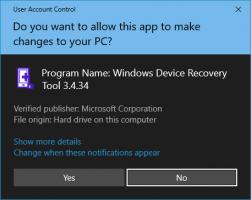Pokaż liczby na przyciskach paska zadań z 7+ Numeratorem paska zadań
Wcześniej my napisał o jak możesz użyć 7+ Taskbar Tweaker, aby poprawić użyteczność paska zadań i przywrócić wiele klasycznych opcji. Twórca 7+ Taskbar Tweaker ma inne narzędzie o nazwie 7+ Taskbar Numberer. Pokazuje liczby na przyciskach paska zadań, dzięki czemu obsługa paska zadań za pomocą klawiatury staje się łatwiejsza.
Reklama
Windows Vista wprowadził możliwość otwierania Szybki start elementy paska narzędzi za pomocą klawisza Win+
Za każdym razem, gdy musisz otworzyć lub przełączyć się na przycisk paska zadań za pomocą klawiatury, musisz ręcznie policzyć liczbę przycisków od lewej. Może to być dość irytujące i niewygodne. 7+ Taskbar Numberer umieszcza liczby na przyciskach paska zadań, dzięki czemu od razu widać, które klawisze należy nacisnąć, aby otworzyć lub przełączać się między programami.
Na poniższym zrzucie ekranu widać, że każdy przycisk paska zadań jest ponumerowany, od lewej do prawej, więc nie musisz już liczyć. Jeśli uważasz, że wyświetlanie liczb na ikonach paska zadań przez cały czas wygląda trochę brzydko, możesz to skonfigurować tak, aby liczby były wyświetlane tylko po naciśnięciu klawisza Windows. Ma to sens, ponieważ podczas używania myszy do obsługi paska zadań liczby są bezużyteczne.

7+ Taskbar Numberer służy również innemu celowi, nawet jeśli nie chcesz go używać do skrótów klawiaturowych Win + #. Może wyświetlać liczby na elementach paska zadań, a także na ikonach obszaru powiadomień (w zasobniku systemowym) dla użytkowników komputerów PC, którzy używają oprogramowania do rozpoznawania mowy i makr głosowych. W trybie rozpoznawania mowy może również wyświetlać liczby dwucyfrowe.
Ułatwia to otwieranie programów i przełączanie się między nimi za pomocą poleceń głosowych, mówiąc „Okno 11” lub „Taca 10”, aby przełączyć się odpowiednio na 11. przycisk paska zadań lub 10. ikonę na pasku zadań.
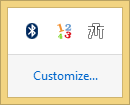
Jeśli uruchomisz plik wykonywalny 7+ Numer paska zadań, pokaże swoją ikonę w zasobniku i wyświetli okno z pytaniem, który tryb chcesz go obsługiwać - v1 to tryb rozpoznawania mowy, ponieważ to właśnie zostało pierwotnie zaprojektowane to narzędzie dla. v2 to tryb skrótów klawiszowych Win+ #. v3 oznacza, że będzie działać w trybie skrótów klawiszowych, ale wyświetla tylko liczby, jeśli klawisz Win jest przytrzymany.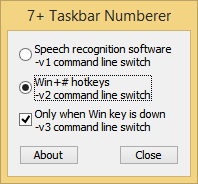
Jeśli chcesz załadować 7+ Taskbar Numberer bez wyświetlania tego okna, użyj jego przełączników wiersza poleceń:
7+ Taskbar Numberer.exe --v1 -hidewnd
7+ Taskbar Numberer.exe --v2 -hidewnd
7+ Taskbar Numberer.exe --v3 -hidewnd
- przełącznik hidewnd ukrywa swoje okno. Aby załadować ten program podczas uruchamiania, możesz utworzyć skrót do dowolnego z powyższych poleceń w folderze startowym w C: \ Users \
Aby wyjść z programu, kliknij prawym przyciskiem myszy jego ikonę obszaru powiadomień (w zasobniku) lub zakończ jego proces z Menedżera zadań. 7+ Taskbar Numberer to zdecydowanie kolejne przydatne narzędzie dla użytkowników systemu Windows, którzy w dużym stopniu polegają na klawiaturze lub korzystają z rozpoznawania mowy. Działa w systemach Windows 7 i Windows 8/Windows 8.1.
Pobierz 7+ numer paska zadań tutaj